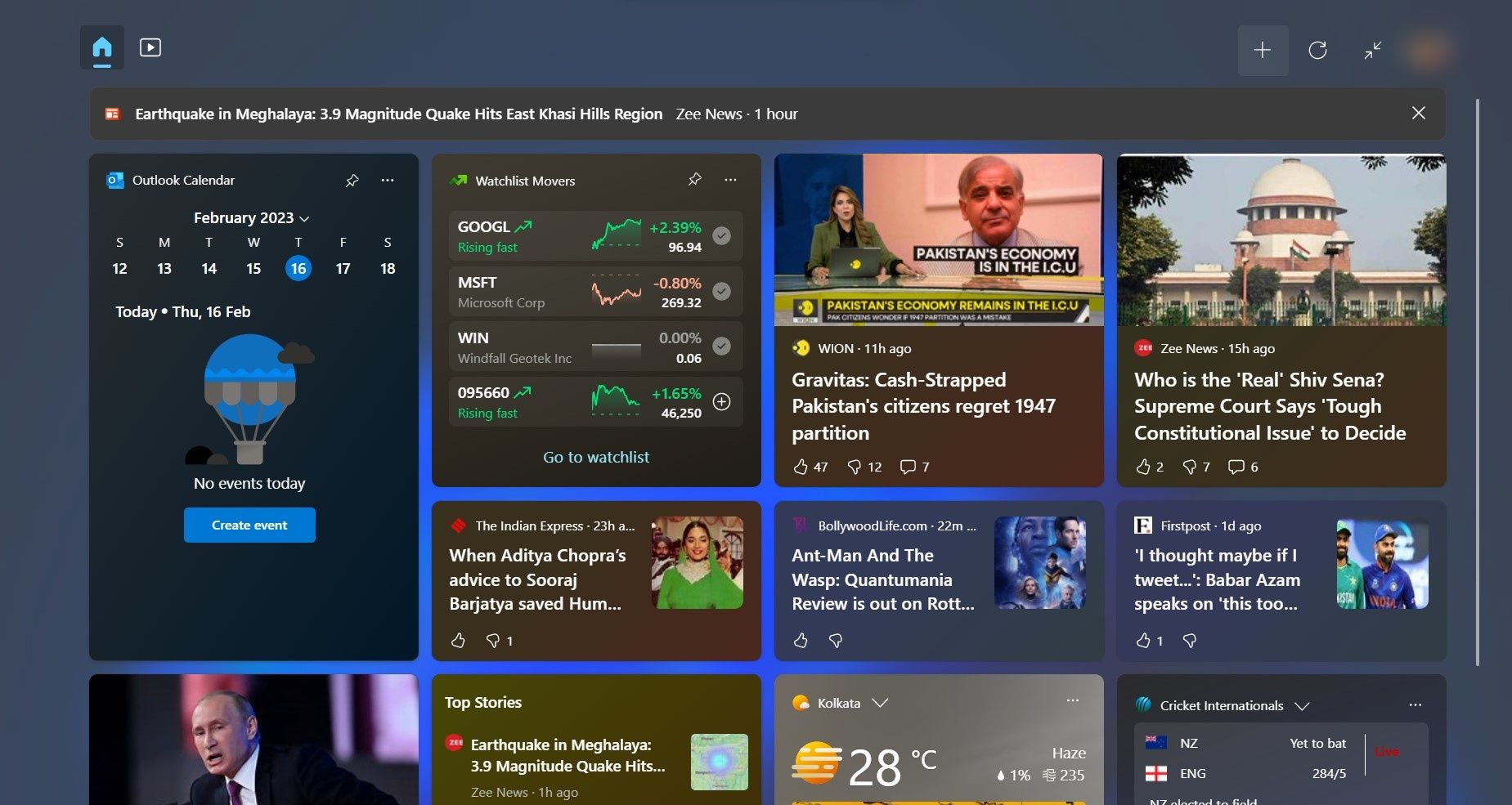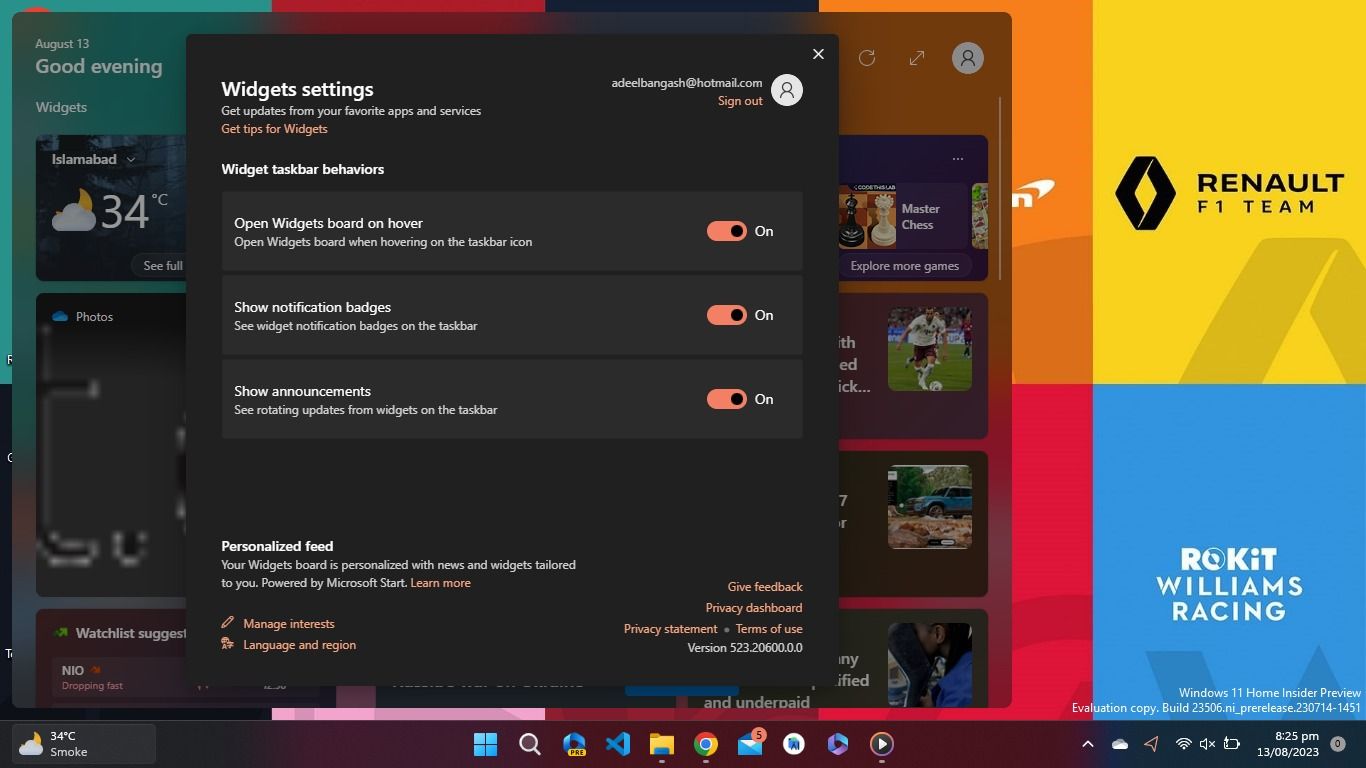Заставьте виджеты работать на вас, изменив способ их уведомления в Windows 11.
Виджеты вернулись в Windows 11, отсутствовав с Windows 10. Они представлены в виде удобной панели, предлагающей быстрый доступ к новостям и информации, при этом их легко персонализировать. Вы можете заметить сходство с «Живыми плитками» в Windows 10, но панель «Виджеты» выходит на новый уровень, обеспечивая еще лучшее взаимодействие.
Читайте дальше, когда мы обсудим, что такое виджеты и как вы можете управлять уведомлениями виджетов в Windows 11.
Что такое виджеты в Windows 11?
Виджеты — это ваш персональный шлюз для получения важной информации по интересующим вас темам. В Windows 11 вам представлена специальная панель виджетов, заполненная динамическим набором карточек и быстро доступная через панель задач. Вы также можете добавлять виджеты на рабочий стол Windows 11.
Виджеты можно рассматривать как ярлыки перехода, которые напрямую доставляют вам информацию из важных для вас приложений. Будь то последние мировые новости, прогнозы погоды или результаты вчерашнего футбольного матча, виджеты позволяют вам просматривать то, что важно, без необходимости открывать отдельные приложения или постоянно выполнять поиск в Google.
Вы можете начать использовать виджеты с помощью значка панели виджетов на панели задач (представленного белыми и синими квадратами) или с помощью сочетания клавиш Windows + W. Настроив виджеты, вы можете персонализировать их в соответствии со своими интересами и расположить в соответствии с вашими предпочтениями.
В вашем распоряжении множество виджетов, которые вы можете добавлять через панель виджетов Windows 11. Таким образом, ключом к тому, чтобы заставить уведомления виджетов работать на вас, является управление тем, какие виджеты есть в вашей системе; удалите те, которые вам не нужны, и добавьте те, которые вы хотите установить на свой компьютер.
Если вы еще этого не сделали, мы рекомендуем начать работу с виджетами Windows 11. После того как вы полностью настроили набор виджетов, соответствующих вашим интересам, вы можете доработать их, изменив способ отображения их уведомлений.
Два разных вида уведомлений виджета в Windows 11
Виджеты используют два типа уведомлений — вращающиеся объявления и уведомления со значками.
Сменяющие друг друга объявления отображаются на панели задач и предназначены для быстрого уведомления вас о новых событиях. Панель задач обычно показывает текущую погоду, но на мгновение переключается на отображение объявления из определенного виджета.
Кроме того, виджеты используют значок уведомления, чтобы привлекать ваше внимание, когда появляются важные обновления о погоде или новостях. Если вы хотите узнать больше об уведомлении, вы можете открыть панель виджетов и посмотреть, что вызвало появление уведомления.
Как изменить настройки уведомлений для виджетов в Windows 11
Есть два основных канала, которые вы можете использовать, чтобы быть в курсе последних обновлений для настроенных вами виджетов. Вы можете либо периодически запускать панель виджетов и просматривать свои виджеты, либо настроить уведомления, чтобы быть в курсе новых разработок.
Уведомления виджета отображаются на панели задач в виде чередующихся обновлений. Если есть важное объявление о том, что вас интересует, и об используемых вами виджетах, на панели задач появится баннер.
Если вы хотите изменить настройки уведомлений виджета в Windows 11:
- Запустите панель виджетов с помощью значка на панели задач или специальной комбинации клавиш, Win + W.
- Нажмите на значок изображения профиля, чтобы открыть настройки виджета.
- В разделе «Поведение панели задач виджета» переключите параметры «Показывать значки уведомлений» и «Показывать объявления» в соответствии с вашими предпочтениями.
В идеале вы хотите показывать объявления для виджетов, которые очень соответствуют вашим интересам — темы, по которым вы хотите получать мгновенные обновления. Уведомления со значками без объявлений хороши для более повседневных целей, которые вы не хотите беспокоить каждый раз, когда что-то происходит, а в редко используемых виджетах все это может быть отключено.
Виджеты упрощают использование Windows 11
Microsoft сделала умный ход, добавив виджеты в Windows 11. Речь идет не только о повышении производительности и отслеживании глобальных событий; превосходный дизайн также добавляет нотку стиля всему взаимодействию.